在线一键重装win10安装教程
- 分类:Win10 教程 回答于: 2022年12月17日 09:24:00
有网友的电脑使用时间太久,系统出现卡顿和缓慢的现象,想过重装系统来改善。那么如何在线一键重装win10系统呢?下面跟随小编一起来看看在线一键重装win10安装教程吧。
工具/原料:
系统版本:win10专业版
品牌型号:华为MateBook X
软件版本:小白三步装机版 1.0
方法/步骤:
在线一键重装win10安装教程
1、首先下载安装小白三步装机版,点击立即重装。
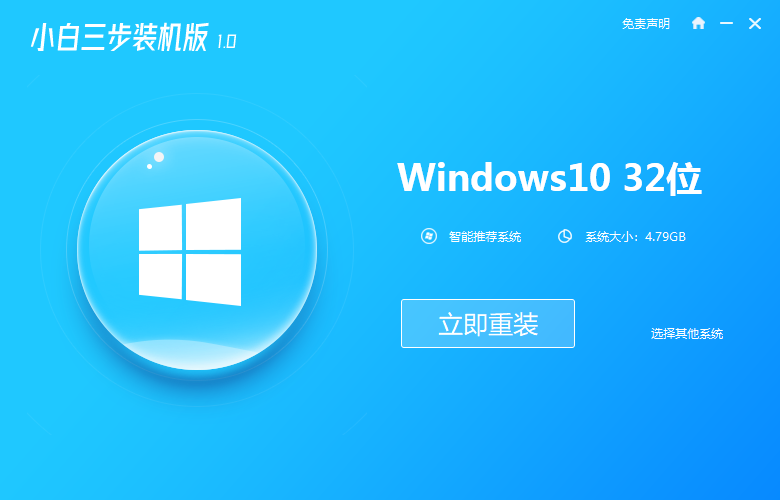
2、等待软件下载系统镜像、设备驱动等重装需要的资源。
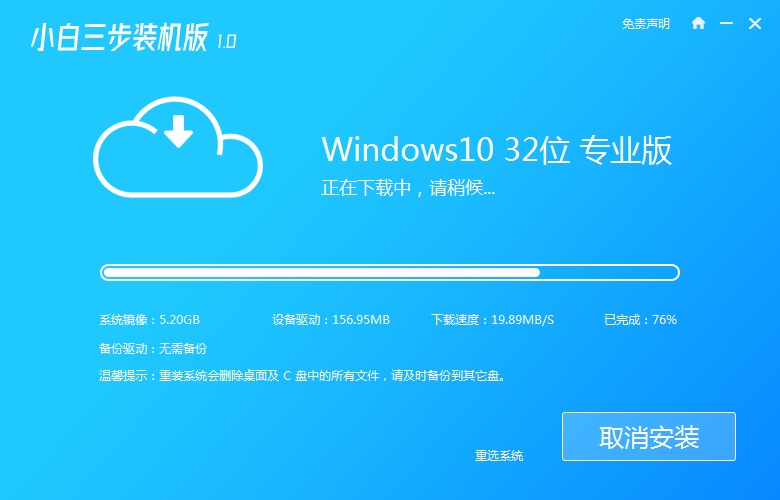
3、下载完成后,进入安装环境部署过程,耐心等待即可。

4、提示部署完毕后,点击立即重启。
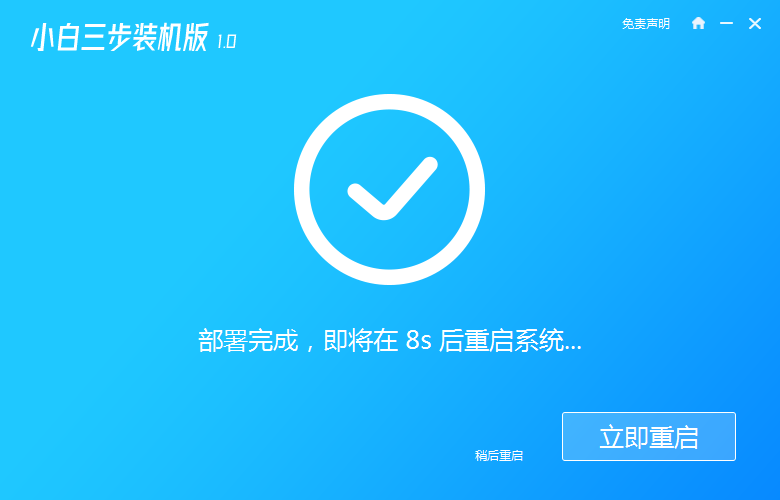
5、重启后进入启动管理器界面,选择第二项,回车。

6、等待系统自动安装,这个过程不需要任何的人工操作。

7、确定在C盘写入引导文件。
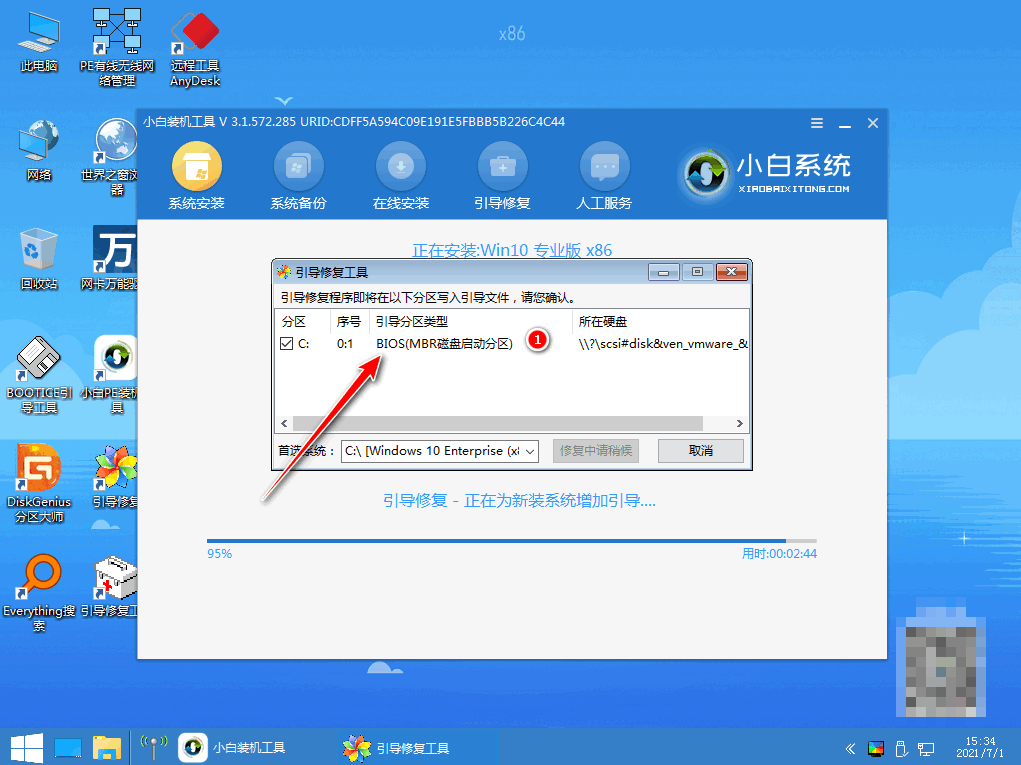
8、当提示安装完成后,点击立即重启。
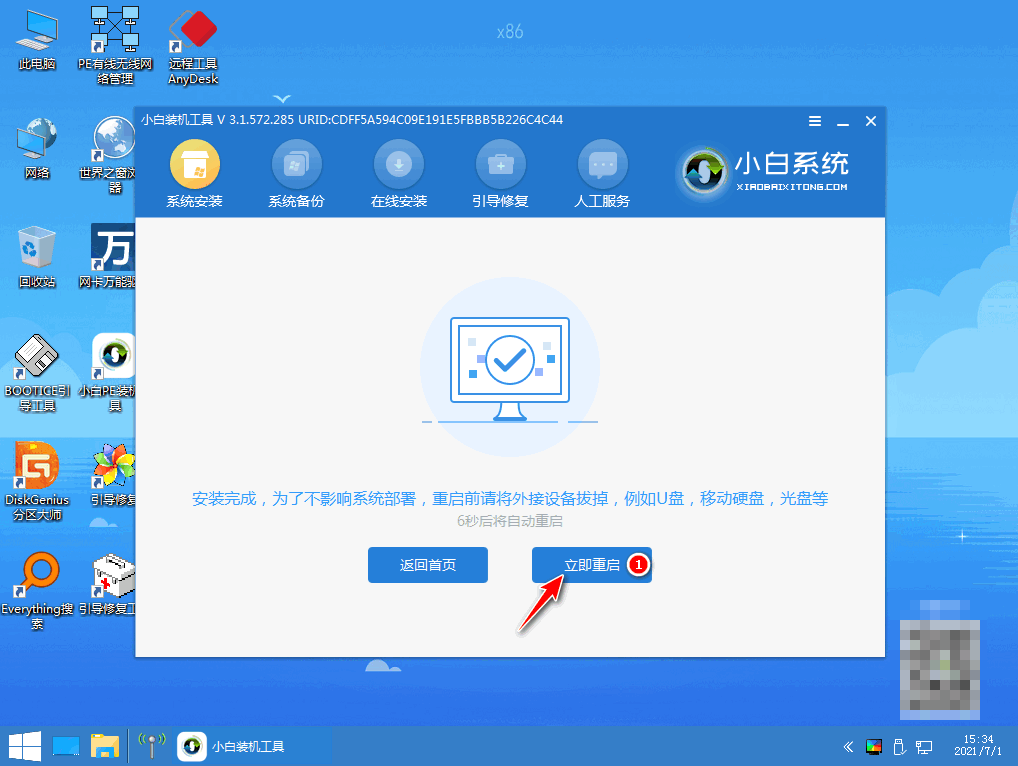
9、进入操作系统选择,点击windows10。
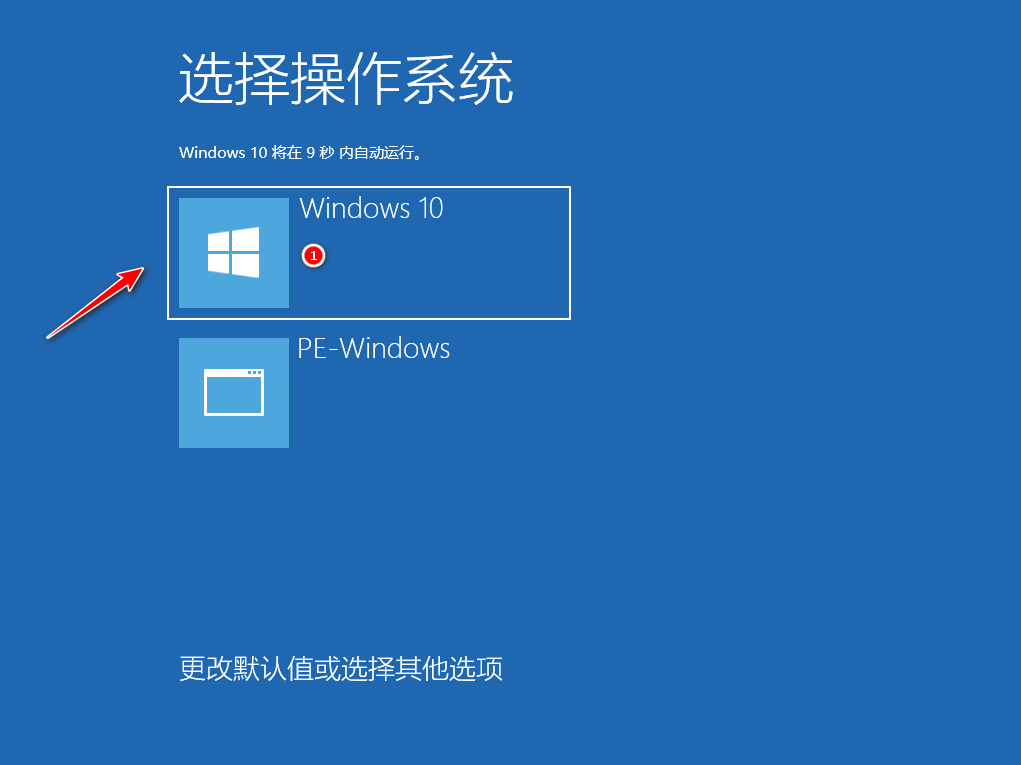
10、等待系统自动加载,最近进入桌面,安装完成。
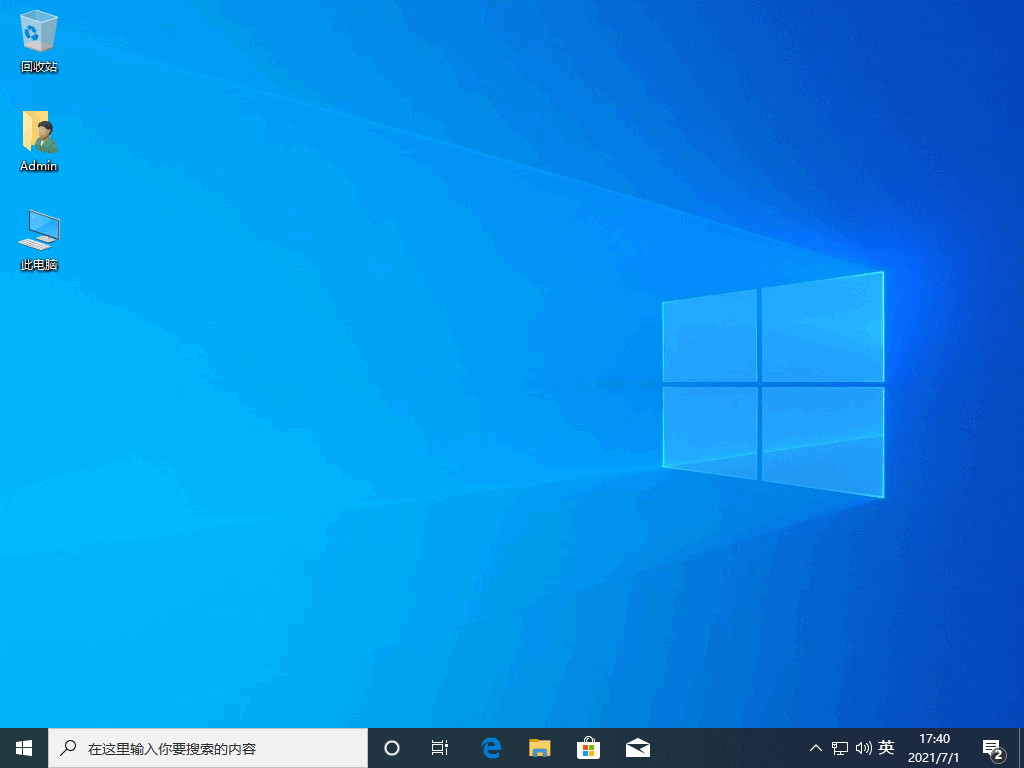
总结:
以上就是小编整理分享的在线一键重装win10安装教程,用过的朋友都给与了高度评价,不会的朋友可以按照以上步骤操作,希望能帮助到大家。
 有用
26
有用
26


 小白系统
小白系统


 1000
1000 1000
1000 1000
1000 1000
1000 1000
1000 1000
1000 1000
1000 1000
1000 1000
1000 1000
1000猜您喜欢
- 图文详解win10分屏方法2018/12/27
- win10系统安装的详细教程2021/05/11
- d盘不见了,小编教你电脑d盘不见了怎么..2018/03/27
- win10电脑开机密码忘了怎么办..2021/12/09
- win10没有激活会怎样2022/12/12
- Windows操作系统怎么更新_win10更新的..2022/03/04
相关推荐
- win10系统怎么查看电脑显卡配置..2021/03/14
- 电脑系统怎么重装win102022/09/08
- 详解win10系统还原被组策略关闭怎么解..2021/05/20
- win10系统更新卡住了怎么解决..2022/09/01
- win10重装系统分区方法2021/01/24
- 戴尔笔记本重装系统win10详细步骤..2022/05/06

















